- GTA San Andreas on üks populaarsemaid avatud maailmamänge, mille Rockstar Games avaldas ja mis on nüüd Rockstar Games Launcheris tasuta saadaval.
- Rockstari mängude käivitaja abil on lihtne kõiki Rockstari mänge ühest kohast alla laadida ja hallata.
- Selle hämmastava mänguseeria kohta leiate suurepäraseid artikleid meie spetsiaalsest GTA jaoturist.
- Ressursside saamiseks vaadake meie pühendatud mängude jaotist koos paranduste ja trikkidega.
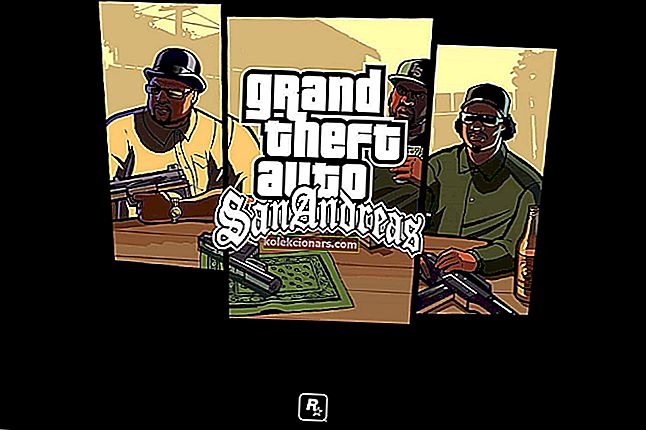
Rockstar Games'i GTA San Andreas tehti hiljuti tasuta kättesaadavaks Rockstari mängude käivitaja kasutajatele.
Kuid varsti hakkasid mitmed kasutajad teatama, et GTA San Andreas hiir ei tööta või pöörlevad probleeme, ja otsima GTA San Andreas hiire parandamist. Väidetavalt ei suuda mäng klaviatuuri ega hiirt tuvastada tänapäevases operatsioonisüsteemis nagu Windows 10.
Kui mängija mängu astub, pöörleb kaamera lõputult. Veelgi hullem on see, et mäng ei toeta ka hiirt ega klaviatuuri. Ka vanad plaastrid hiire ja klaviatuuri parandamiseks ei toimi.
Kui teid ka see probleem häirib, siis siin on mõned tõrkeotsingu näpunäited GTA San Andreasi hiire mittetöötamise või ketramise probleemi lahendamiseks Windows 10-s.
Kuidas lahendada GTA San Andreas hiire ja klaviatuuri mittetöötav probleem?
1. Kasutage algset Steam .exe-faili

- Laadige alla gta-sa.exe- fail GTA San Andrease algsest Steam-versioonist.
- Käivitage Rockstari mängude käivitaja.
- Avage Seaded ja seejärel klõpsake nuppu Minu installitud mängud.
- Klõpsake Grand Theft Auto: San Andreas.
- Seejärel klõpsake nuppu Kuva installi kaust .
- Kopeerige ja kleepige allalaaditav gta-sa.exe fail installikausta.
- Paremklõpsake failil gta-sa.exe ja valige käsk Loo otsetee.
Kui olete mängu liigutanud, on aeg seda testida. Mängu mängimiseks topeltklõpsake vastloodud otseteel. Kahjuks ei saa te mängu käivitada Rockstarti mängude käivitajast, vaid ainult GTA San Andrease otseteest.
Parimad VPN-id GTA 5 võrgus mängimiseks Windows 10-s [2020 Guide]
2. Mängi kontrolleri abil

- Ühendage Xboxi kontroller arvutiga.
- Käivitage mäng Rockstarti mängude käivitajas.
- Avage jaotis Seaded.
- Muutke kontrollid Mouse + Klaviatuur et Joystick / Controller.
- Nüüd proovige mängu mängimiseks kasutada kontrollerit.
- Samuti saate WASD-i ja Numpadi kasutada kaamerate vaatamiseks klaviatuuri abil.
3. Käivitage ühilduvusrežiimis

- Avage File Explorer ja navigeerige järgmisele teele:
C:\Program Files\Rockstar Games\Grand Theft Auto\San Andreas - Paremklõpsake failil Gta_sa.exe ja valige Atribuudid.
- Avage aknas Atribuudid vahekaart Ühilduvus .
- Jaotises Ühilduvus kontrollige suvandit Käivita see programm ühilduvusrežiimis .
- Klõpsake rippmenüüd ja valige Windows 7 või 8.1.
- Muudatuste salvestamiseks klõpsake nuppu Rakenda ja OK .
Käivitage mäng Rockstari mängude käivitajas ja kontrollige, kas GTA San Andreasi hiir ei tööta või pole ketrusprobleem lahendatud.
GTA San Andreasi hiir ei tööta või ei pöörle probleem võib ilmneda nii ühilduvusprobleemide kui ka mängu vigade tõttu. Probleemi lahendamiseks on selles artiklis loetletud kõik võimalikud GTA San Andreas hiireparandused.
KKK: Lisateave GTA San Andrease ja Rockstari mängude käivitaja kohta
- Kas ma saan GTA: San Andreas tasuta?
Jah. Järgige lihtsalt seda artiklit, kuidas GTA: San Andreas tasuta alla laadida.
- Miks on GTA: San Andreas nii lollakas?
San Andreas pole ainus GTA kirje, mis on tuntud paljude vigade ees.
- Kui vana on GTA San Andreas?
GTA San Andreas vabastati 2004. aastal ja see oli kogu maailmas tohutu edu.


